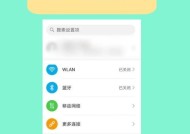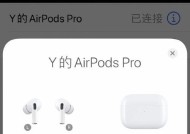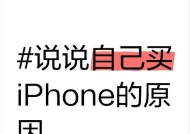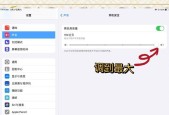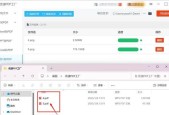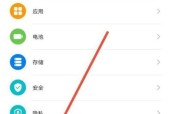苹果手机延迟如何调试?
- 网络技术
- 2025-08-04
- 4
- 更新:2025-07-20 20:37:23
title:苹果手机延迟问题调试指南:步骤详解及优化技巧
date:2023-04-10
tags:苹果手机,延迟问题,调试指南,iOS优化
开篇核心突出
在使用苹果手机时,有时会遇到设备响应迟缓、操作延迟等问题,严重时会影响日常使用体验。本文将全面指导您如何调试苹果手机的延迟问题,通过优化您的设备性能,恢复到最佳运行状态。以下内容涵盖了各种调试步骤及实用技巧,旨在帮助您解决苹果手机的延迟问题,提高使用效率。
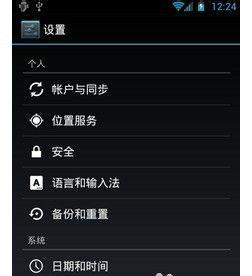
苹果手机延迟调试步骤详解
一、检查并关闭后台应用
(1)确认是否为单个应用延迟
首先尝试重启引起延迟的应用。
如果问题持续,关闭并重新启动手机以排除临时性系统问题。
(2)管理后台应用
在主屏幕上,双击Home键进入后台应用视图。
向左滑动您不需立即使用的应用图标,以关闭它们。
二、更新iOS系统
苹果公司经常发布新的系统更新,以修复已知问题并优化性能。前往“设置”>“通用”>“软件更新”,检查并安装最新的iOS版本。
三、重置网络设置
若苹果手机在连接网络时遇到延迟,可以尝试重置网络设置:
进入“设置”>“通用”>“重置”>“重置网络设置”。
输入您的密码后,系统会清除所有网络设置并重启设备。
四、关闭“动态效果”
iOS系统中的一些动态效果,如动态墙纸和动态图标,可能会对性能有所影响。关闭这些效果可以提高设备响应速度:
进入“设置”>“辅助功能”>“动态效果”,将“减少动态效果”开关打开。
五、重启设备
最简单的解决方法往往最有效。当您发现手机出现延迟时,尝试长按电源键直至出现滑动来关机的选项,然后滑动关机,稍等片刻后再重新开机。
六、检查存储空间
当iPhone的存储空间几乎用尽时,其性能可能会下降。请定期清理不必要的文件和应用,释放空间:
进入“设置”>“通用”>“iPhone存储空间”,查看存储空间使用情况并进行管理。
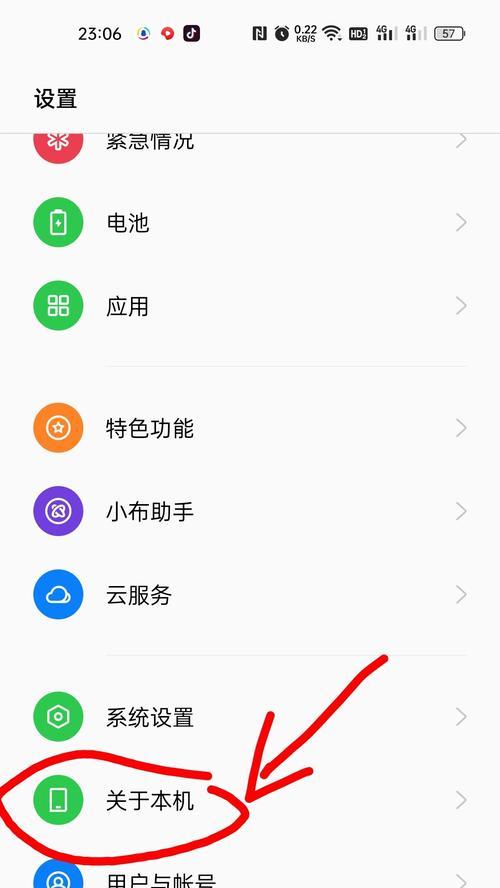
额外优化技巧
一、定期重启iPhone
周期性地重启您的iPhone,有助于清除内存中的临时文件,提高系统响应速度。
二、减少主屏幕小工具数量
小工具虽然方便,但过多会消耗额外资源。限制使用数量,只保留经常需要使用的即可。
三、检查是否安装了第三方优化应用
有时候,一些第三方优化应用可能会导致系统冲突,检查并考虑卸载这些应用。
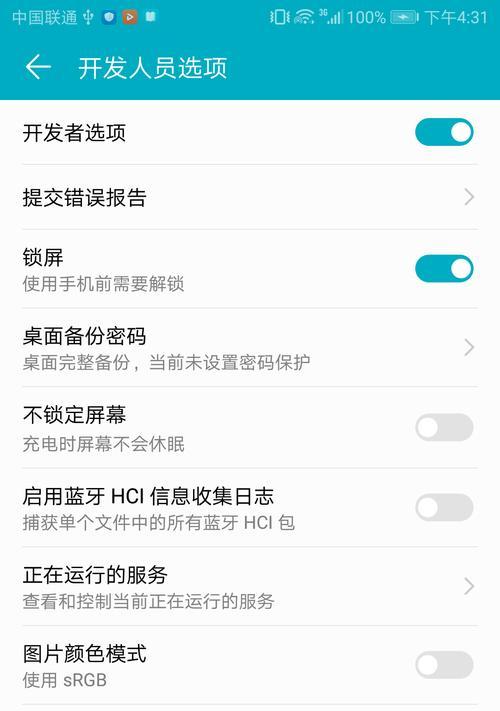
常见问题解答
问:苹果手机出现延迟时,如何判断是硬件还是软件问题?
答:通常,软件问题可以通过上述步骤解决。如果问题依旧存在,可能是硬件问题,建议联系苹果官方技术支持或前往苹果授权维修中心进行检查。
问:苹果手机系统更新后仍然出现延迟怎么办?
答:确保您的所有应用也都是最新版本。如果问题持续,尝试将设备恢复到出厂设置,并在更新系统后重新激活设备。
问:如何清理iPhone存储空间?
答:您可以使用“设置”>“通用”>“iPhone存储空间”选项来查看存储使用情况,并通过卸载不再使用的应用、删除照片、视频、音乐等来清理空间。
通过上述步骤的详细介绍,您应该能够有效地诊断并解决苹果手机出现的延迟问题。定期进行系统更新,管理存储空间和后台应用,以及重启设备都是维护设备性能的重要措施。如果在调试过程中遇到更复杂的问题,建议联系专业技术人员协助处理。希望本文能帮助您快速恢复苹果手机的流畅体验。